ViewSonic ELITE XG270QC teszt

A gamereknek szánt monitorokból egyre többet és jobbat hoznak piacra az ismert gyártók, lépést tartva az e-sport egyre növekvő népszerűségével. Minden méret, panelfajta, ívelt és lapos képernyő, a képhibákat javító technológiák stb. képviseltetik magukat ebben a versenyben. Lássuk, hogy a ViewSonic ELITE családjának egyik legújabb darabja, az XG270QC milyen egyedi jellemzőket és szolgáltatásokat produkál, amelyekkel képes magát megkülönböztetni a konkurens modellektől.
Főbb gyári adatok
- Képernyő: 27”-es, Samsung LSM270DP02 SVA panel
- Ívelt képernyő görbülete: 1500R
- Háttérvilágítás: WLED, edge-lit
- Natív felbontás: QHD (2560 x 1440 pixel)
- Panelfelület: 2H keménységű anti-glare réteg, 25% haze
- Statikus kontrasztarány: 3000:1 (tipikus érték)
- Fényerő: tipikus max. érték 550 nit
- VESA HDR besorolás: Display HDR 400
- Válaszidő (GtoG, tipikus): 3 ms (MPRT = 1 ms, strobe backlight)
- Színmélység: 8 bit
- Színtartomány: a DCI-P3 90%-a
- Betekintési szög: 178/178 fok
- Frissítési frekvencia: max. 165 Hz natív
- Dinamikus szinkron: FreeSync Premium Pro (48-165 Hz), G-Sync-kompatibilis
- Beépített hangszóró: 2 x 3 W
- Méretek: 612,0 x 481,8 – 601,8 x 356,0 mm
- Tömeg: 7,5 kg (állvánnyal együtt)
- VESA szerelési kompatibilitás: 100 x 100 mm
Ismerkedés, ergonómia
Az ívelt képernyőn kívül, amely főleg a gaming monitorok világában egyre népszerűbb, első látásra feltűnik a divatot követő „háromlábú” állvány. Vegyük észre, hogy a három láb nem egyforma, az első kettő jóval hosszabb (a hasonló megoldások esetében szokásosnál is relatíve hosszabb), így extrém jó stabilitást érzékelhetünk, ha megpróbáljuk a monitort kimozdítani fix helyzetéből. A kettős állványoszlop masszív kialakítása is megnyugtató.

Maga a képernyő három oldalon „keret nélküli”, csak az alsó része folytatódik egy kb. 2,5 cm-es sávban. A képernyő minden irányban állítható (kivéve a pivotot, aminek egy ívelt panelnél nem sok értelme lenne, de VESA rögzítéssel szerelve még ez is lehetséges), a magasságállítás tartománya 120 mm, az oldalirányú elfordításé ±25°, a dönthetőség pedig -5°…+23°.
A monitor fő kezelőszerve az említett ki/be kapcsoló gombon és a gyorsgombon kívül a középen, az ELITE embléma alatt található joystick vagy joy gomb. Az OSD menübe való belépés, a navigáció, a kiválasztás és a jóváhagyás is ezzel történik.

A játékosok kényelmét olyan előzékeny kiegészítők szolgálják, mint a képernyő bal oldalán kihajtható fejhallgatótartó kar, illetve a jobb oldalon, alul kihajtható egérkábel-rendező.
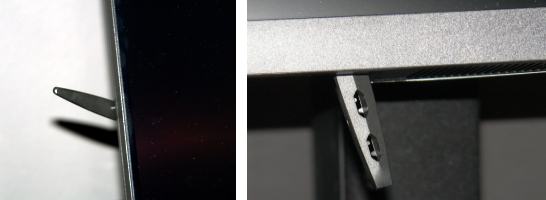
Talán mondanunk sem kell, hogy az XG270QC hatásos, ki/be kapcsolható, és a legkülönfélébb, választható színes effekteket nyújtó díszvilágítást is nyújt a gamereknek, ami vesztett játék esetén talán még a frusztrációt is csökkenti (vagy növeli?). Az egyik világító sáv a képernyő alatt húzódik, a másik fölfelé mutató ék alakjában jelenik meg a készülék hátoldalán. Ezek a LED-es világító sávok bármilyen színben vagy szivárvány formájában előállíthatók. Ha kell, a fények lüktetnek, vagy ide-oda vándorolnak, tetszés szerint választható módon és sebességgel.


Beszéljünk még a képernyő görbületéről, amely már-már konzervatívnak számít a maga 1500R értékével. (A legutóbb tesztelt ívelt képernyős gaming monitor, a Samsung Odyssey C32G75T görbülete 1000R volt.) A meghajlított képernyőt sokan nem szeretik, mások lelkesednek érte. Ezt a témát már többször érintettük tesztjeinkben, most nem kívánunk rá kitérni. A játékban való elmerüléshez az ívelt kialakítás talán jobban passzol, mint a megszokott lapos képernyők.
Ennyit a megnyerő és profi dizájnról, és az építési minőségről, ami persze sokat számít, ha monitort választunk, de nem feltétlenül következnek belőle közvetlenül egy monitor egyéb képességei.
Csatlakoztatás
Az XG270QC teljesítménye megjósolható abból, hogy a táplálásáról egy féltéglányi, 20 V/6A DC külső tápadapter gondoskodik. Jól tették, hogy nem építették be, mert a készülék súlyát tetemesen növelte volna. A jelcsatlakozókból kb. annyi van – se több, se kevesebb –, mint amennyire egy ilyen rendeltetésű monitornak szüksége van.
A leghasznosabb természetesen a DisplayPort 1.4-es, amely a natív 2560 x 1440-es felbontás mellett bőven elég a 165 Hz-es (vagy overclock-kal elhanyagolható mértékben nagyobb) frissítésnek megfelelő 10 bites (a HDR-hez passzoló), RGB (nem komponens!) jel áteresztéséhez a monitorba. (Megjegyzés: a monitor maga natív 8 bites, a ditheringet a 10 bithez a GPU tudja előállítani, ha alkalmas rá.) Van két HDMI 2.0-ás jelbemenet is, amelyek játékhoz vagy egyéb célra használhatók, de csak 144 Hz frissítési frekvenciáig, 8 bit RGB vagy 10 bit YCbCr mellett. A DisplayPort és a HDMI különböző verzióinak áteresztőképességéről lásd A HDMI, a DisplayPort és az adatátviteli korlátok c. írásunkat.
Az USB hub egy USB(B) downstream és három USB(A) upstream portból áll (3.1 Gen 1). Van még egy hangkimenet a fejhallgatónak, és egy mikro-USB port (2.0).

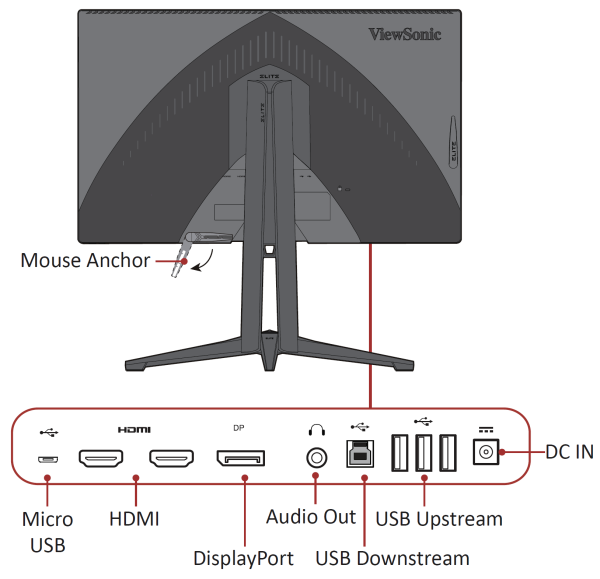

Menürendszer
A joy gombbal a képernyőre hívható OSD menü tükrözi az XG270QC elsődleges rendeltetését. Az első almenü rögtön a Game Modes, amelybe nem kevesebb, mint tíz opciót tett bele a gyártó. Igaz, ezek közül lényegében öt a valódi játék-preset (FPS, MOBA, Battle Royale, Consol Speed és Consol Color), van két általános preset (Realistic és Vibrant), a maradék három pedig lényegében (nem egyformán) testre szabható (Standard, Custom 1, Custom 2). A legnagyobb szabadságot a Custom 1 és a Custom 2 adja, Standardban a teljes View Mode almenü kiszürkített.
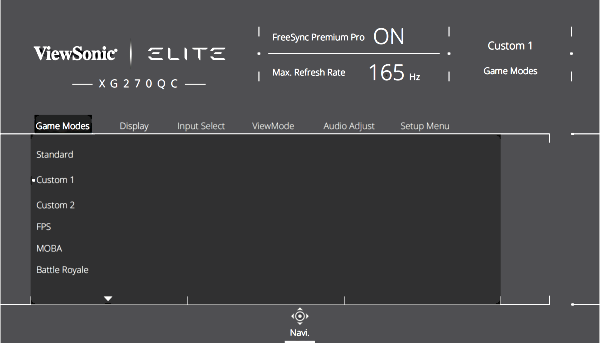
Reset után (amit ravaszul Recall Memory-nak nevez a gyártó) az alapbeállítás a Custom 1. Az első bekapcsoláskor ugyanez jelenik meg. A FreeSync Premium Pro alapállapotban nem ON állásban van, mint ezen a képen, hanem OFF-ban. A Game Modes-ban itt csak hat opció látható, de lejjebb görgetve összesen tíz közül választhatunk
Ne gondoljuk azonban, hogy ezzel az összes gyári beállítást megkaptuk. Amennyiben a Game Modes-ban a Custom 1-est vagy a Custom 2-est választjuk, elérhető válik a View Mode, ahol újabb hat preset várja, hogy melyikük lesz a szerencsés kiválasztott (Standard, Movie, Web, Text, MAC, Mono). Az elnevezések önmagukért beszélnek, valójában nagyrészt az egyéni ízlést hivatottak kielégíteni – már akinek pont ilyen az egyéni ízlése.
Érdemes még a Display és a Setup Menu almenükről beszélni, mert rengeteg opciót rejtenek.
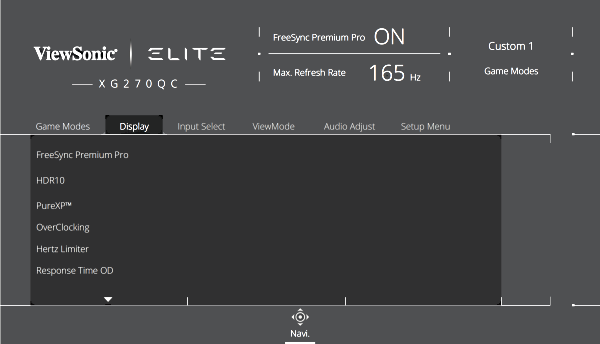
A Display almenü. Görgetéssel a látható hat funkción kívül még négyet tartalmaz az almenü (Blue Light Filter, Color Temperature, Color Adjust, Image Adjust). Lényegében a kép beállításával, kalibrálásával kapcsolatos összes lehetőséget itt találjuk
A FreeSync Premium Pro és a HDR funkciókat nem kell magyaráznunk. A PureXP jelentése pure experience, azaz (szabad fordításban) „igazi élmény” vagy „tiszta élmény”. De mi van mögötte? Ez a gyorsan mozgó objektumokat használó játékoknál hasznos (és melyik nem az, ha akarjuk?), és funkcionálisan ugyanaz a szerepe, mint amit általánosságban ULMB-nek (ultra motion blur reduction, azaz radikális mozgáselmosódás-csökkentés) nevezünk. Lentebb kicsit bővebben beszélünk erről. Fontos, hogy a FreeSync-kel egyidőben nem használható, vagyis a fenti képen (ahol a FreeSync aktiválva van) a PureXP-nek deaktiválva kéne lennie. A képet a használati útmutatóból vettük át, a valóságban a PureXP tényleg „kifeketedik”. Az OverClocking, Hertz Limiter és Response Time OD funkciókról szintén később beszélünk.
A Blue Light Filter több fokozatban csökkentheti a kép kék összetevőjét, ez tartós munka vagy játék esetén kíméli a szemet. A Color Temperature sokféle színhőmérsékleti beállítást tartalmaz (szintén ízlés szerint választhatóan), de az igazán fontos számunkra a Full Color Control, ahol az alapszínek arányát változtatni tudjuk. A Color Adjust ugyancsak alapvető fontosságú lehetőségeket rejt, köztük a gamma és a telítettség állításának lehetőségét. Végül az Image Adjust-ban találhatók többek között a fényerő, a kontraszt, az élesség és dinamikus kontraszt beállítási lehetőségei.
A Setup Menu alpontjai szintén nem fértek bele egyetlen ablakba, itt összesen tizennyolc funkción lépkedhetünk végig. Túlnyomó többségük magától értetődő, és a monitor útmutatója mindent részletesen megvilágít.
A képernyő (panel) alapjellemzői
A képernyő felülete a matthoz közeli anti-glare (tükröződésmentesítő) bevonattal van ellátva, amely ugyan nem szüntet meg minden reflexiót, de ahhoz elég, hogy a nem direkt megvilágítás nem kívánt hatását kivédje (az anti-glare és az anti-reflection fogalmát lásd A képernyő fényvisszaverésének csökkentése c. írásunkban).
A bleeding vagy fényszivárgás, amelyet a „fekete” jellel meghajtott monitoron figyelhetünk meg koromsötétben, minden panelnél fellép. Nemcsak típusfüggő, hanem ezen belül az adott példányra is jellemző, tehát nem igazán minősíti érdemben magát a típust. Történetesen a tesztelt példánynál a jobb felső sarokban és a képernyő alsó széle mentén volt látható némi fényszivárgás. Az élvilágítású (edge-lit) paneleknél ez tipikus jelenség.
Fontosabb az ugyanilyen eredetű (tehát a háttérvilágítás és a fényvezető réteg inhomogenitásából adódó) fénysűrűség- és színegyensúly-inhomogenitás, amit az „uniformitás” fogalmával szoktunk leírni. A gaming monitoroknál általában nem követelik meg az egyébként elvárt 10%-nál kisebb fényerő-eltérést a középhez képest, illetve a ΔE ≤ 3 színhibát. Az XG270QC elszíneződése ezen a határon belül volt, a fényerősség-eltérés a bal alsó területen valamivel fölötte.
A VA-paneleknél nem szoktuk emlegetni a glow vagy „befénylés” jelenségét, noha itt is megvan, csak kisebb mértékben, mint az IPS-glow. Az IPS panelek befénylése ugyanis közismereten a legnagyobb a három panelfajta közül. A Samsung SVA panele ez esetben jól teljesít, a glow mértéke nem zavaró. Kicsit más a helyzet a betekintési szöggel, amely a VA paneleknél – így itt is – kicsit elmarad az IPS panelekétől. Ha azonban a játékra gondolunk, a meghajlított képernyő előtt középen ülve, normális nézési távolságból nem okoz gondot, hogy a betekintési szög nem 180 (vagy 178) fok.
Mint a specifikációból látszik, wide gamut (széles színtartományú) monitorról van szó, persze a kérdés az, hogy mihez képest. Ennek megállapítására elvégeztünk egy tájékozódó gamutmérést, és megnéztük azt is, hogy alapbeállításban (reset után) mekkora a gamma.
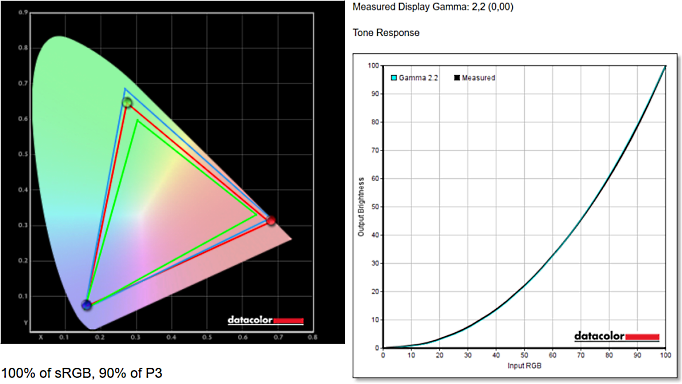
A natív színtér (piros háromszög) hozza a „papírformát” a 100%-os sRGB (zöld háromszög) és 90%-os P3 (kék háromszög) lefedéssel
A színhőmérséklet alapállapotban, a fényerőtől függően 7500 és 7800 K között van, de a különféle gyári beállításokban ettől lefelé és felfelé is eltér. A szabványos D65-ös fehérpontot (6500 K) kalibrálással fogjuk tudni jó pontossággal beállítani. A fénysűrűség 447 nit, ez azonban nem a lehetséges legnagyobb fényerő, csak az alapbeállításra vonatkozik.
Frissítés, dinamikus szinkron, overdrive, kapuzott háttérvilágítás, késleltetés
Az előző szakaszban a panel néhány általános tulajdonságát vizsgáltuk. Most a játékhoz közvetlenebbül kapcsolódó jellemzők következnek. Például az, hogy milyen felbontáson, melyik interfészen át milyen frissítési frekvenciák érhetők el stb.
Vegyük először a natív 2560 x 1440 pixelt és a DisplayPortot. A választható frissítés ekkor valóban 60, 120, 144 és 165 Hz. A 165 Hz már (legalábbis a mai viszonyok között) a gyors játékokhoz és a legtöbb gamer számára többnyire megfelelő, különösen az adaptív szinkronnal használva. Ám a menüre pillantva mégiscsak néhányan arra vetemedhetnek, hogy bevetik az OverClocking sugallta frissítésnövelést. Ez a lépés csalódást fog okozni. A frissítési frekvencia maximuma ugyanis egyetlen Hz-cel, 166 Hz-re (pontosabban 165,58 Hz-re) növekszik, ami természetesen felejtős. Az OverClocking opciót nyugodtan el lehetett volna hagyni.
A HDMI bemenetekről meghajtva a monitort, a frissítést 60, 120 vagy 144 Hz-re állíthatjuk, vagyis a maximum valamivel alacsonyabb, mint DisplayPortról (ezt már említettük). Ha a monitor felbontását a natív QHD-ről Full HD-re állítjuk át (ismét a DisplayPorton csatlakozva), az elérhető frissítési frekvenciák skálája jócskán kibővül, többek között a 24 Hz-es filmes képfrekvenciát is beállíthatjuk, bár a 24 kockát 144 Hz-en is ugyanúgy a 3:2 pulldown hatásától mentesen nézhetjük (5 x 24 = 144), azaz filmek nézésekor elkerülhetjük a 60 Hz-en tapasztalható némi juddert, amit van, aki észre sem vesz, de van, akit zavar.
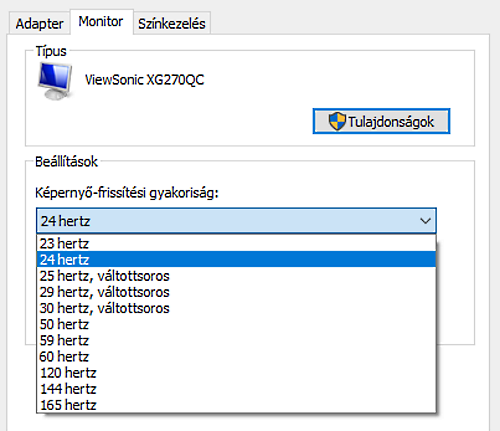
Full HD felbontásra állítva a monitort jóval többféle frissítési opció érhető el, köztük a 24 Hz „filmes” frekvencia
Valamirevaló gaming monitornál ma már kötelező az adaptív vagy dinamikus szinkron valamelyik (esetleg mindkét) változatának használata. Ebben a monitorban alapból az AMD FreeSync, annak is a Premium Pro változata dolgozik (erről részletesebben lásd az Új AMD FreeSync kategóriák c. írásunkat), amennyiben AMD kártya van a gépünkben, és mind a vezérlőpanelen, mind a monitoron bekapcsoltuk a FreeSync-et. A frekvenciatartomány 48...165 Hz. Ám a monitor G-Sync-kel is használható (ha Nvidia kártya van a PC-ben), mivel G-Sync-kompatibilis, noha a hivatalosan minősített „G-Sync Compatible” monitorok listáján még nem szerepel. Mi viszont kipróbáltuk, és a funkció működik.
A monitor adatlapja 3 ms-ot ad meg a GtoG válaszidőre. Ez természetesen átlagként értendő, mert a különböző szürkékből (színekből) különböző szürkékbe (színekbe) való átmenetek nagy eltéréseket mutathatnak. Mi jelenleg a pixel-válaszidőt csak becsülni tudjuk, mivel a Leo Bodnar féle lag-mérőnkkel a teljes display lag-et tudjuk mérni, azt is „csak” 60 Hz-en, 1080 p felbontással, és feketéből fehérbe váltó átmenetekkel. Következtetni azonban így is lehet. Az első két mérést FSP módban végeztük a legkisebb (Standard) és a legnagyobb (Fastest) overdrive mellett.

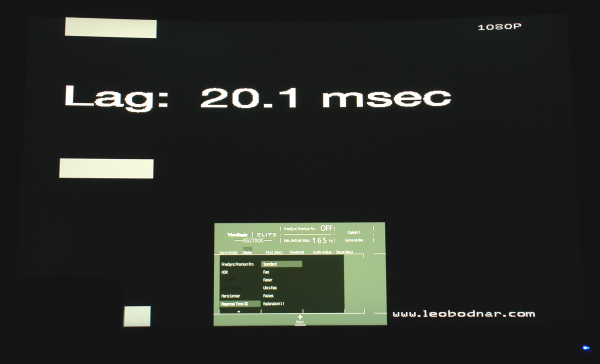
FSP game módban a legnagyobb és legkisebb overdrive mellett mért teljes késleltetés a képernyő alján. Az MPRT értéke a 60 Hz-ből következően 16,7 ms. Ezt a teljes késleltetésből kivonva 1,7, illetve 3,4 ms-ot kapunk, ami a BtoW válaszidőnek felel meg. Az overdrive hatása, azaz a válaszidő csökkenése 3,4 – 1,7 = 1,7 ms, azonban GtoG átmenetekre a legnagyobb overdrive mellett is ennél nagyobb átlagos válaszidővel kell számolnunk, kb. úgy 4-6 ms-mal. Mivel 165 Hz-en az MPRT 6,1 ms-ra csökken, a teljes késleltetés (GtoG átmeneteket feltételezve) hozzávetőlegesen 10-12 ms körül lesz a képernyő alján, ami egészen jó érték egy VA paneltől
A késleltetés meglepő módon nem FPS game módban a legkisebb. Végigmérve a preseteket, a legkisebb teljes késleltetést (bár 60 Hz-en és BtoW átmenetre) a Vivid mód adja, amelyben 17,7 ms-ot mértünk a képernyő alján
A nagy frissítés és az overdrive hatását a mozgó ufók követőkamerás tesztképeivel is megnéztük.
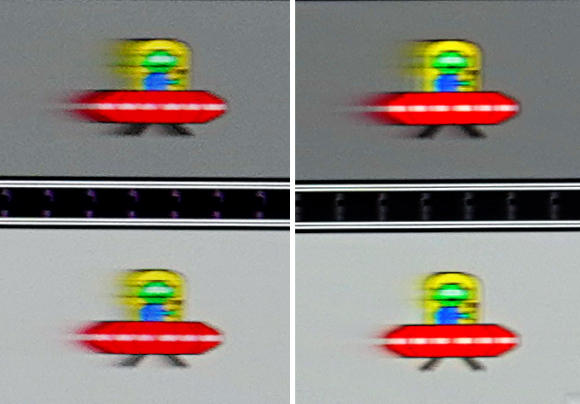

Mozgó ufók követő kamerás fotói FPS módban. A frissítési frekvencia 165 Hz. Bal oldali kép: Standard (legkisebb) overdrive mellett. Jobb oldali kép: Fastest (legnagyobb) overdrive mellett. Az utánhúzás csökkenéséből látszik a válaszidő csökkenése, és inverz ghosting sem lép fel még a legerősebb overdrive mellett sem
A forszírozott overdrive azonban nem egyforma hatást okoz a különféle módokban. Pl. ha FPS helyett a Custom 1 alapbeállítást választjuk, a szokásos (sötét) utánhúzás Fastest overdrive mellett itt is eltűnik, de helyette a túlhajtás miatt megjelenik az inverz (világos) ghosting:
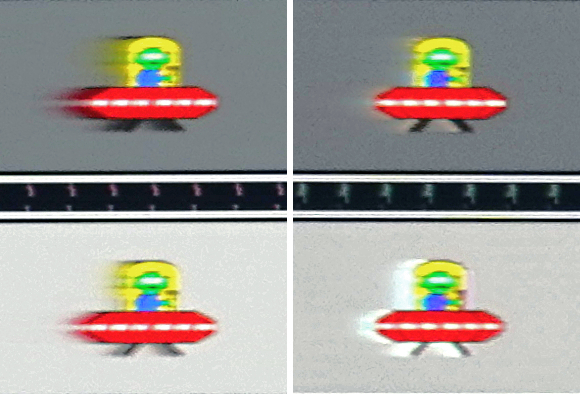
Custom 1 mód. Bal oldali kép: Standard overdrive, jobb oldali kép: Fastest overdrive
Az XG270QC-ben van egy másik, az LCD gaming monitorokban már elég régen alkalmazott „élményjavító” vagy „képhibacsökkentő” funkció, nevezetesen a mozgáselmosódás-csökkentés – a ViewSonic ezt PureXP-nek nevezi, az általános elnevezés ULMB (ultra low motion blur). Az LCD monitorok működési elvéből adódóan ugyanis a képernyőn mozgó objektumokat figyelve fellép a frissítési ciklus időtartamával (pl. 60 Hz frissítésen 16,7 ms, 165 Hz-en 6 ms) arányos – és persze a mozgás sebességével is arányos – mozgáselmosódás. A frissítési ciklusidő egyébként az MPRT-vel (moving picture respons time) azonosítható, feltéve, hogy a teljes frissítési ciklus alatt bekapcsolva marad a háttérvilágítás.
Nos, éppen ez a dolog lényege, a PureXP pontosan ezt változtatja meg. Ha az LCD panel háttérvilágítási idejét a képidő alatt megrövidítjük, elsötétített (de vizuálisan észrevehetetlen) intervallumok keletkeznek a képen, az MPRT csökken. Ennek hatása hasonló, mint amikor fekete képkockákat iktatunk a hasznos képkockák közé (black frame insertion). Vagy amikor a ma már szinte elfelejtett CRT képcsövekben az elektronsugár által gerjesztett foszfor csak a képidő egy részében világít. A képernyő működése így „impulzusjellegű” lesz, enélkül az LCD esetében „sample and hold” jellegű működésről beszélünk.
A mozgáselmosódás csökkeni fog, mégpedig annál jobban, minél rövidebb ideig hagyjuk élni a háttérvilágítást. A módszer elterjedt neve „strobing backlight”, a szakasz címében mi ezt elneveztük „kapuzott háttérvilágítás”-nak, mivel minden egyes frissítési ciklusban csak egy „impulzusnyi” időre engedjük bekapcsolni a háttérvilágítást. Ennek az impulzusnak a hossza határozza meg az elmosódás-csökkenés mértékét. Az e monitor specifikációjában is hirdetett 1 ms-os MPRT tehát azt jelenti, hogy a háttérvilágítás a teljes ciklusidő helyett csupán 1 ms-ig fénylik, ami nagyon látványos eredményre vezet. A módszernek három árnyoldala van. Az egyik, hogy a fényerő, érthető módon, az impulzusidő és a ciklusidő arányának megfelelően csökken, a másik az ún. strobe crosstalk (tipikusan egy képkettőződés/szellemkép, rosszabb esetben esetleg többszöröződés) ami a strobe backlight és a pixel-válaszidő kölcsönhatásának következménye, a harmadik pedig a villogás veszélye, ha nem elég nagy a frissítés. A villogást visszaszorítandó pl. a vizsgált monitor 120 Hz-nél kisebb frissítés mellett nem engedi meg a PureXP funkció aktiválását.
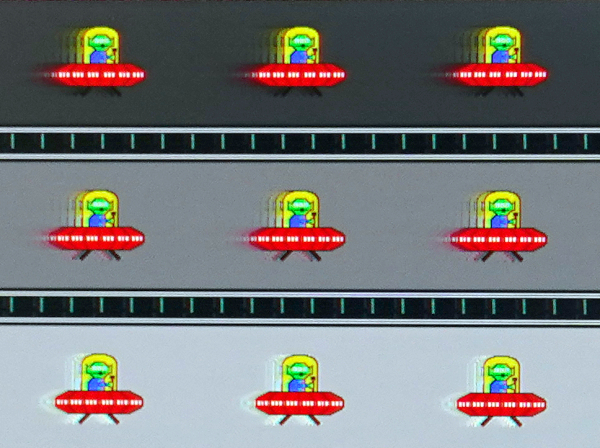
A PureXP hatása élességjavító hatása megrendítő. A strobe crosstalk megjelenik ugyan, de a mozgó ufók élessége jóval meghaladja még a 165 Hz frissítés mellett látható élességet is. A piros korongon lévő fehér pontocskák tökéletesen élesek maradnak 960 pixel/s mozgási sebesség mellett
Kalibrálás/profilkészítés sRGB és DCI-P3 referenciához
Custom 1 módból indulva, SDR módban (a HDR-ről lásd a következő szakaszt) először elvégeztünk egy sRGB kalibrálást/profiírozást, mivel monitorunknak nincs emulált sRGB beállítása. Márpedig sRGB-re gyakran szükségünk lehet, az XG270QC pedig egy széles színterű monitor.
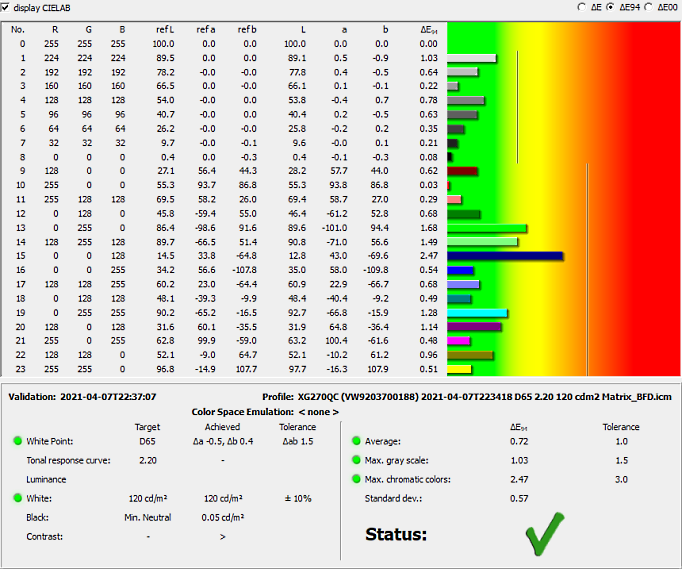
BasIIColor kalibrálás és profilkészítés eredménye, 120 nit fényszűrűséget és 2,2-es gammát megcélozva. A kontrasztarány 120/0,05 = 2400:1-re adódik, kalibrálatlan állapotban kb. 2800:1 volt
A kapott ICC profil lehetővé teszi a pontos sRGB megjelenítést a „profil-tudatos” alkalmazásokkal.
A monitorról már tudjuk, hogy natív színtartománya a P3-as színteret 90%-ban tudja lefedni. (A P3 színtérrel a „Mozis” DCI-P3 színtartomány a PC-monitorokon című cikkünk foglalkozik.) Ebből már következik az, hogy a határoló oldalak közelében és a háromszög végpontjaiban a színpozíciók (vagy egy részük) nem lesz pontos. Ennek ellenére elvégeztük a kalibrációt és a profilírozást a D65-ös P3 referenciát megcélozva, ezúttal a CalMAN kalibráló szoftverével. A végeredmény itt látható:

A P3-hoz tartozó kiinduló fényerő egyúttal a monitor maximális fényereje kb. 576 nit (ez egyúttal a legnagyobb elérhető fényerő). Célunk a 160 nit beállítása volt, a kalibrálással 164,2 nitet kaptunk. Meglepő módon a ColorChecker hiba 1,03 lett (azaz a kisebb telítettségű belső színpozíciók teljesen a helyükre kerültek), a szürkeskála hibája pedig 0,63
HDR és WCG
Bár a széles színtér (WCG = wide color gamut) szorosan kötődik a HDR-hez, és a videós/televíziós/filmes HDR-szabványok a széles színteret eleve kötelezőnek tekintik, emlékeztetünk arra, hogy a nagy dinamikatartomány megvalósítható akár a Rec.709-es (az sRGB-vel majdnem azonos) HD színtérben is, a HDR per defínició nem tartalmazza WCG-t. Pl. a PC monitorok esetében a VESA által létrehozott DisplayHDR 400-as kategóriában egyáltalán nem feltétel az sRGB-nél nagyobb színtér. De kontrasztarányban és max. fényerőben is viszonylag szerények a követelmények, nagy dinamikatartományról nem is nagyon beszélhetünk a 400-as kategóriában (de ez már legyen a VESA keresztje). A VESA-féle HDR-kategorizálás első fázisáról a Lépett a VESA: DisplayHDR szabványok asztali HDR monitorokhoz, második fázisáról pedig a HDR monitorok: szigorúbb elvárások című írásunk szól.
Az XG270QC azonban – bár a minősítése DisplayHDR 400 –, a széles színterű VA panelnek köszönhetően túlteljesíti a kategória elvárásait a maga kb. 90%-os P3-as színtartományával, és a panelfajtának köszönhető nagy natív kontrasztjával.

A DCI-P3, illetve a tőle nagyon kis mértékben eltérő UHDA-P3 színtér lefedettsége az xy és az u’v’ színdiagramon. Az előbbi 90,36%-os, az utóbbi 92,38%-os
A fényerő szintén bőven meghaladja a megkövetelt 400 nitet, de nem éri el a 600 nitet, ami ugrás lehetne a DisplayHDR 600-ba. Igaz, ez utóbbi már a local dimminget is előírja, és ilyen háttérvilágítás nincs beépítve ebbe a monitorba. Egyszóval tesztelt monitorunk HDR-je nem az „igazi”, ha a HDR10-hez vagy a Dolby Visionhoz hasonlítjuk, de jobb, mint a legtöbb DisplayHDR 400-as minősítésű más monitoroké, ami szubjektíve is jobb képet jelent.
Mivel HDR módban a monitor lényeges beállítási lehetőségei „kiszürkülnek”, mert a monitor a maximumot akarja kihozni magából, kalibrálás helyett egy helyzetfelmérést tudtunk készíteni a HDR tulajdonságokról, a HDR10 elvárásait megcélozva, de annak tudatában, hogy a max. fényerőt, és a dinamikatartományt tekintve a DisplayHDR 400-hoz kell viszonyítanunk.
A HDR kijelzők egyik gyenge pontja a hagyományos (hatványfüggvény) gammától nagyon eltérő EOTF „gamma” (elektrooptikai átviteli függvény) szükségessége. Az IT világban a HDR-hez az ún. PQ EOTF, azaz a „Perceptual Quantizer” EOTF az alapkövetelmény, ahogy a videós HDR10-es, ill. Dolby Vision esetében is, de a HLG EOTF is eltér a hagyományos gammától a felső világosság-tartományban (lásd A kijelzők és a nagy dinamikatartomány (HDR) c. írásunkat).
A HDR méréséhez a VideoForge Pro jelgenerátorból 10 bites, 4K/60 fps, BT.2020-as, 4:2:0 YCbCr HDR jelet adtunk az egyik HDMI bemenetre.
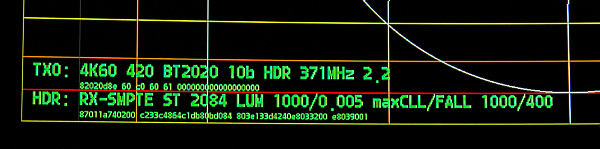
A mérési láncba beiktatott HDFury Integral 2 megmutatja a képernyőn a jel összes fontos paraméterét. Az „ST 2084” jelzi a PQ EOTF követelményét
Először nézzük, hogy mennyire közelíti meg a mért PQ EOTF az előírtat, illetve a monitor fényereje (a saját korlátain belül), mennyire éri el az EOTF-ből következő, az egyes bemeneti kódokhoz abszolút értelemben kötött értékeket:
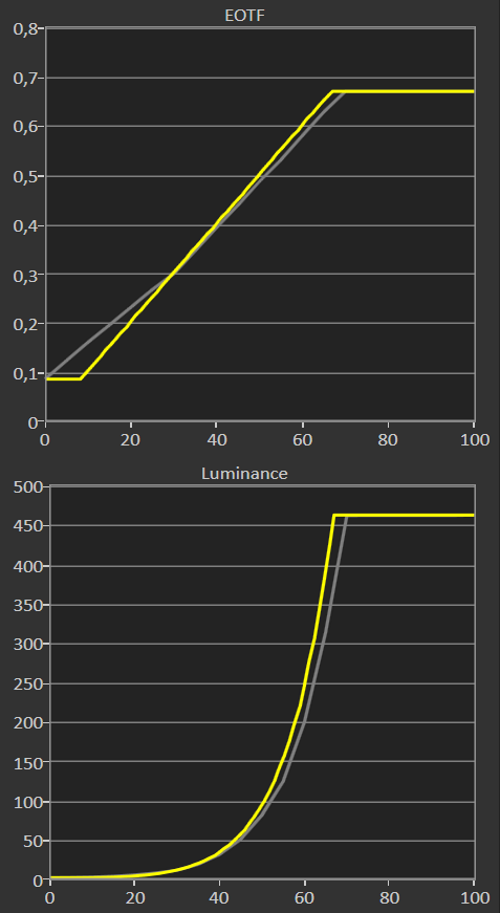
A PQ EOTF (felül) és a fénysűrűség (alul) mérési eredményei. A mért értékek egészen jól közelítik a sárgával jelölt referenciagörbéket. 30%-os bemeneti szint alatt kissé nagyobb a fénysűrűség, felette viszont kisebbé válik (a teljes kódtartomány esetünkben 64 – 940, a kódok kb. fele a PQ EOTF esetében az alsó 100 nitet, negyede a 100-1000 nit tartományt kódolja). A monitor 480 nit körül határol
A fent leírtakat jól érzékelteti a színegyensúly abszolút menete (azaz, ha a fénysűrűséget is beleszámoljuk):
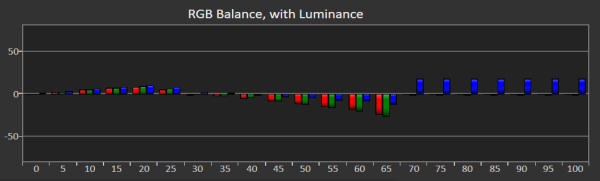
Az RGB együttfutás a luminanciával súlyozva. Kb. 65%-nyi kódérték fölött nincs számunkra értékelendő adat, mert eddig terjed a monitor fényereje
Végül nézzük meg, hogy a P3 színtér 02-40-60-80%-os telítettségű RGBCMY színei hogyan közelítik a referenciát. Tesszük ezt annak tudatában, hogy a P3 lefedettsége 90%-os, így nem várhatjuk el, hogy a 100%-os pontok is a helyükön lesznek.
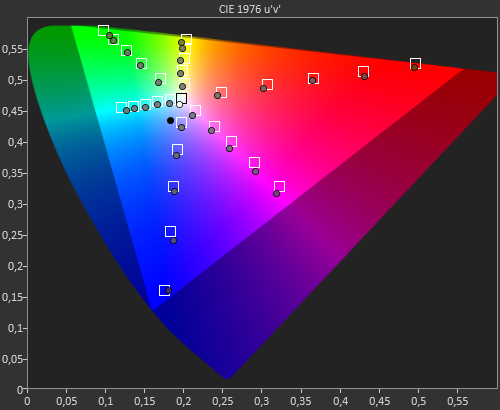
A P3-nak megfelelő mért színpontok (köröcskék) és referenciapontok (négyzetek) a HDR-hez szabványosított – kijelzőkön még nem elérhető – BT.2020-as színtartományhoz képest
Összefoglalva: saját korlátain belül, és a besorolásához képest a monitor viszonylag jó kompromisszummal tudja megjeleníteni a HDR10-ben készült tartalmat, ami a HDR játékok futtatásakor meglátszik a képen. Szemléltetésként bemutatunk egy képkockát a Shadow Warrior 2 HDR játékból, de persze a HDR előnye csak egy HDR kijelzőn értékelhető.


Összegzés
A nagy frissítés, a kis display lag és a FreeSync Premium Pro együttesen zálogai a sima, képtörés- és akadásmentes játéknak. A hajlított képernyőt nem éreztem hátránynak, meg lehet barátkozni vele, sőt a szemünknek a kép széleire élesítése kisebb terhelést jelent, mint a sík képernyőknél.
Az építési minőség és az ergonómia fenntartás nélkül dicsérhető, emellett a monitor külleme is határozottan megnyerő. A gaming monitoroknál ma már nagyon gyakori LED-es kivilágítást is jól megtervezte a gyártó: nem tolakodó, és effekttel sorával gazdagítható – már aki erre vágyik.
A konkrét VA panel fényerőben kiemelkedő, színtartománya pedig erősen megközelíti a DCI-P3-ast, így kézenfekvő, hogy a gyártó a HDR képességet is beépítette. Mivel azonban a local dimming költségeivel (ami egy másik, drágább panelt feltételez) feltehetően nem akarta megterhelni a monitor árát, hivatalosan a DisplayHDR 400-as minősítést sikerült elérni. A készülék széles színtere, masszív fényereje és kb. 2500:1-es kontrasztja a HDR megjelenítést tekintve azonban kiemeli a 400-asok mezőnyéből.
Értékelés
Ami tetszett
- Rugalmasan állítható, stabil és ergonomikus állvány-képernyő kombináció
- 165 Hz-es frissítési frekvencia, QHD felbontás
- Játékra alkalmas VA panel, szép színek
- Kb. 570 nit max. fényerő, erős háttérvilágítás
- Széles színtér, nagy kontraszt, kis késleltetés
- A VESA alsó, DisplayHDR 400 követelményeit felülmúlja a monitor
Ami kevésbé tetszett
- sRGB emuláció hiánya
- Ha már HDR, lehetne DisplayHDR 600 (de local dimming nélkül nem lehet)
A monitor tesztelését a monitorinfo.hu munkatársai végezték.











